CAD添加打印机,小编教你CAD添加打印机
- 分类:Win8 教程 回答于: 2018年07月14日 12:45:00
小伙伴们,小可一直都是将讲义气的,一有啥教程就就来和你们分享啦。那么久今天也照旧,我最近知道了CAD添加打印的操作方法,所以现在就来哈你么分享一下这个CAD添加打印机的方法啦!
有的时候我们用CAD软件画好图后,如果想要将它打印出来,但是在打印出来之前事先要打印机的,那这时该怎么办呢?不慌,接下来小编就告诉你们CAD添加打印机的相关操作。
首先,打开一张需要打印的图纸。
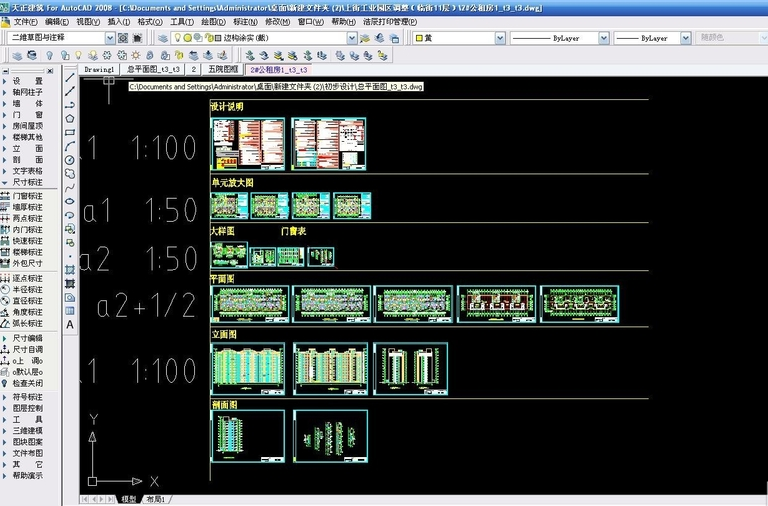
AutoCAD图-1
然后,点击菜单“开始”——“绘图仪管理器”。
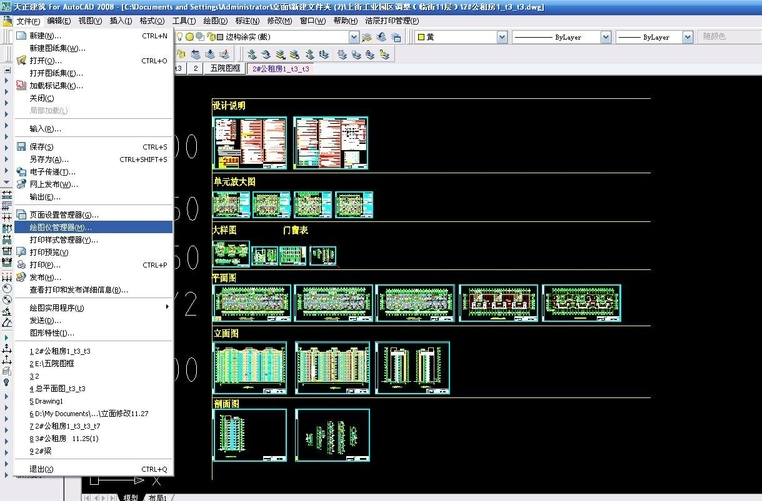
CAD图-2
下一步,点击“添加绘图仪向导快捷方式”。
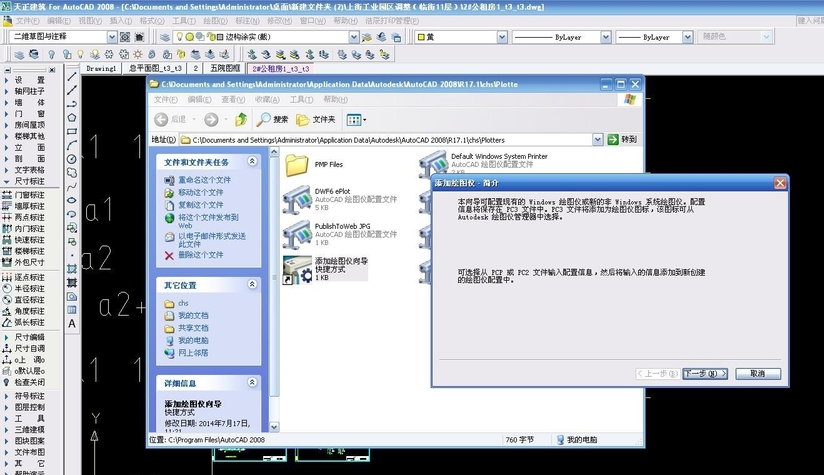
AutoCAD图-3
接着,在展开的对话框中点击“下一步”。
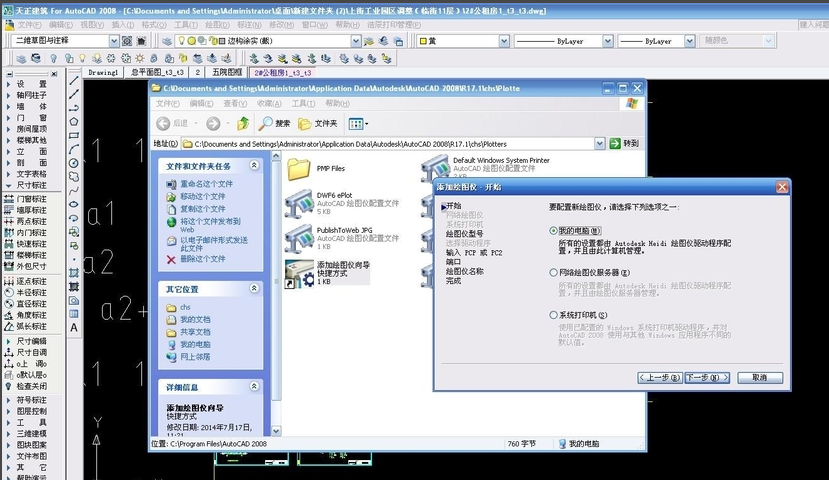
CAD添加打印机图-4
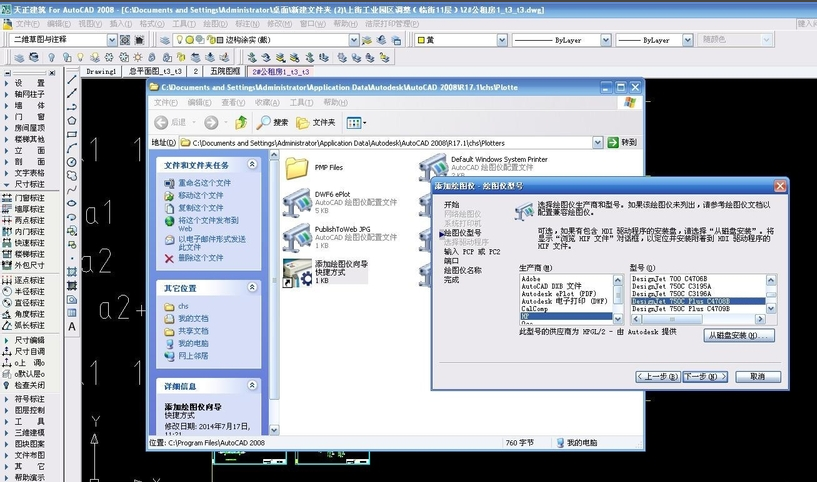
CAD添加打印机图-5
然后,在这里选择需要的打印机。例如:如果需要打印plt文件我们就可以选择“hp"——“DesignJet 750C Plus C4708B”。
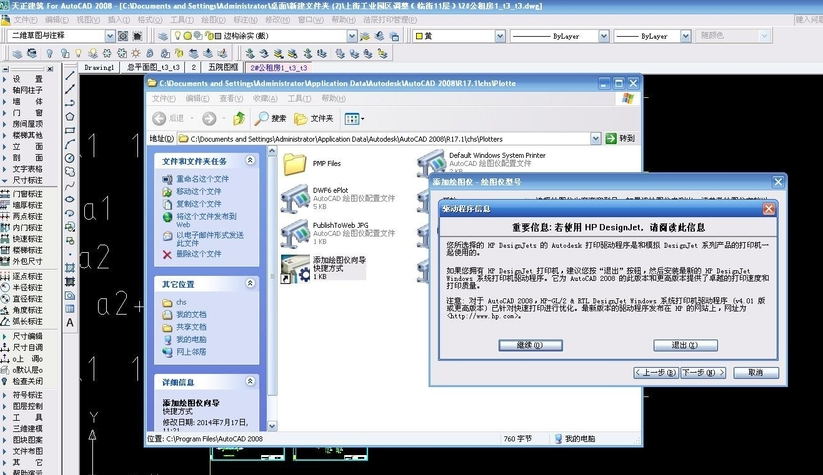
打印机图-6
点击“下一步”,再点“继续”,最后点“完成”即可。
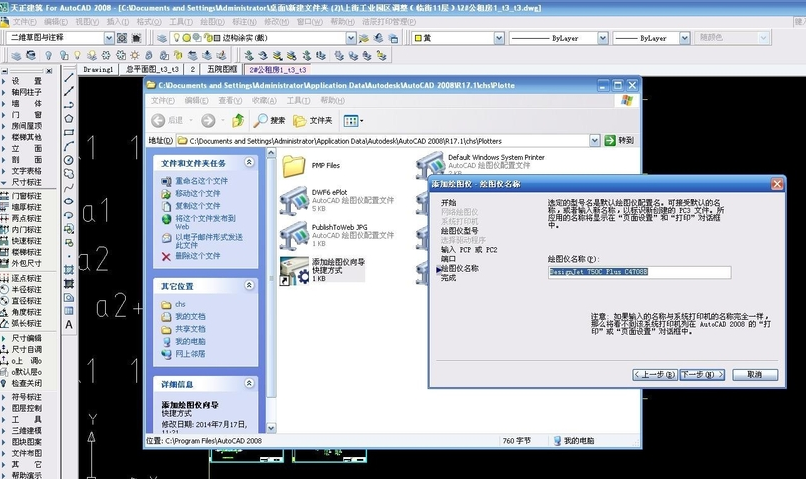
CAD添加打印机图-7
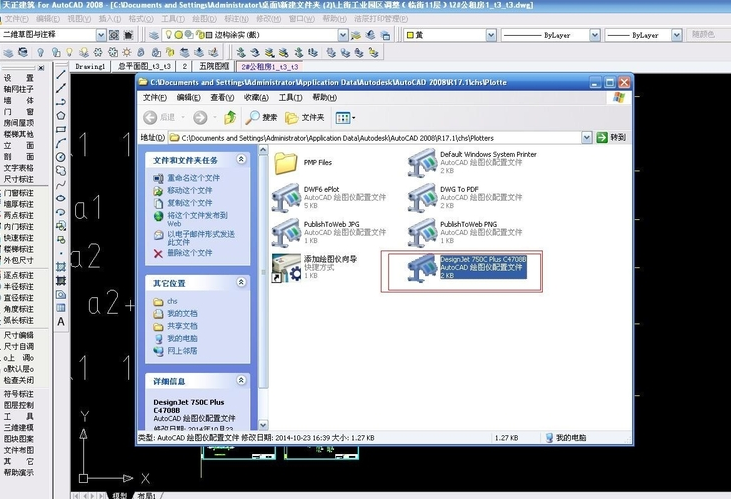
打印机图-8
最后,就点击菜单“文件”,再点“打印”选择刚刚添加的打印机进行打印文件即可。
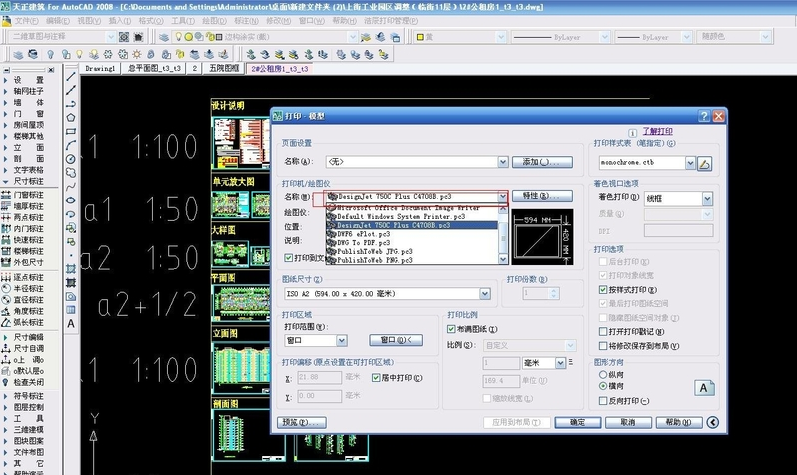
CAD添加打印机图-9
以上就是CAD添加打印机的步骤啦~~~
 有用
26
有用
26


 小白系统
小白系统


 1000
1000 1000
1000 1000
1000 1000
1000猜您喜欢
- 小编详解装系统失败了怎么办..2018/11/16
- 笔记本蓝牙怎么用,小编教你笔记本怎么..2018/01/23
- 详解如何安装mercury无线网卡驱动..2019/03/07
- 小编教你win8怎么升级win102017/10/10
- word无法启动转换器mswrd632,小编教你..2018/06/21
- 显示隐藏文件,小编教你win8如何显示隐..2018/02/24
相关推荐
- 教你老毛桃一键还原系统教程..2019/06/11
- 电脑wifi连接后可以用IE,宽带却不行?..2017/11/27
- win8如何关机,小编教你win8如何关机..2017/12/20
- 摄像头不能用,小编教你电脑摄像头不能..2018/07/18
- 雨林木风win832位操作系统下载..2017/05/21
- 网页打开慢的解决方法,小编教你网页打..2018/07/16

















